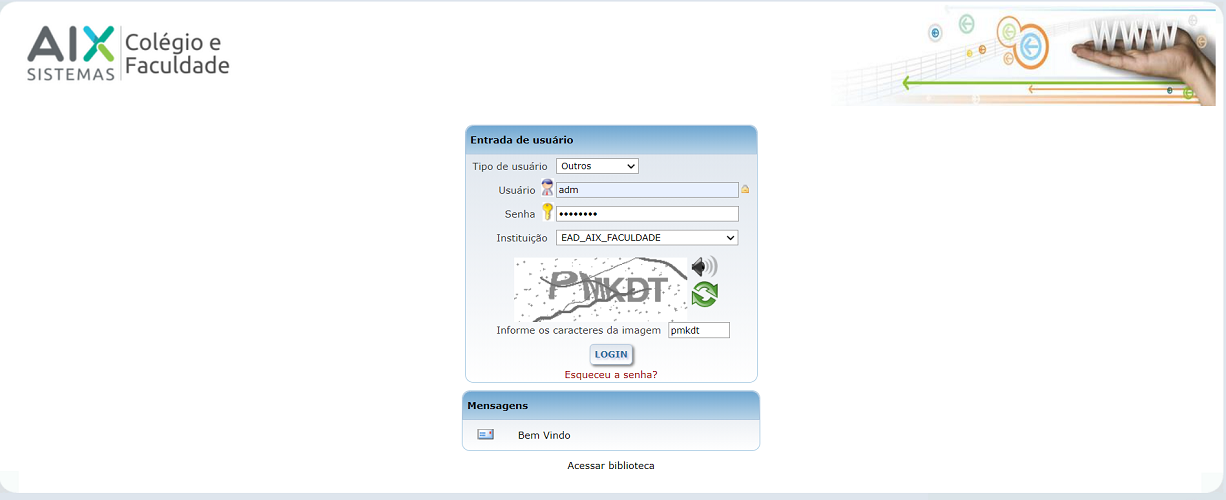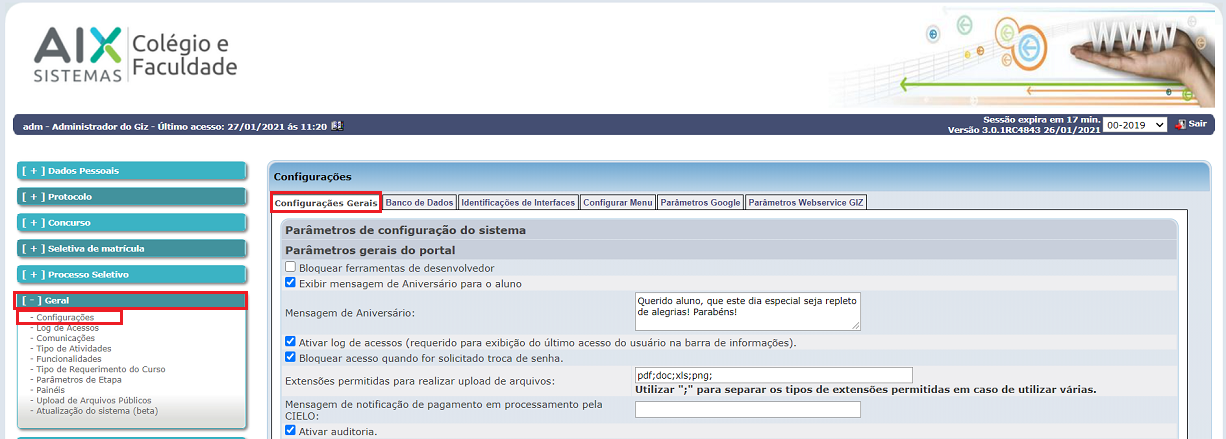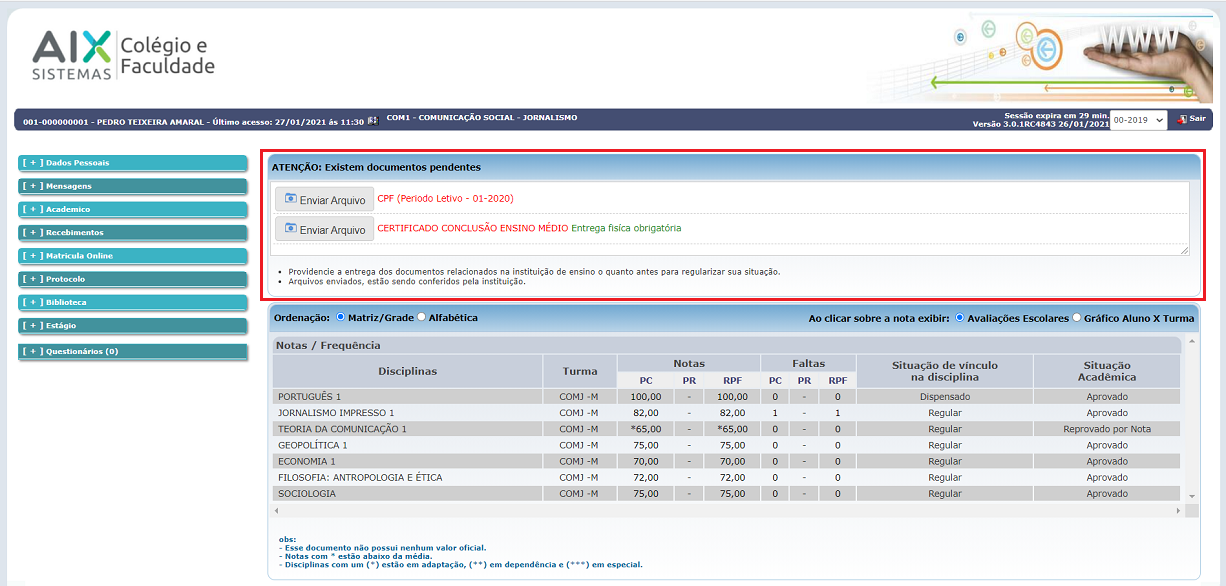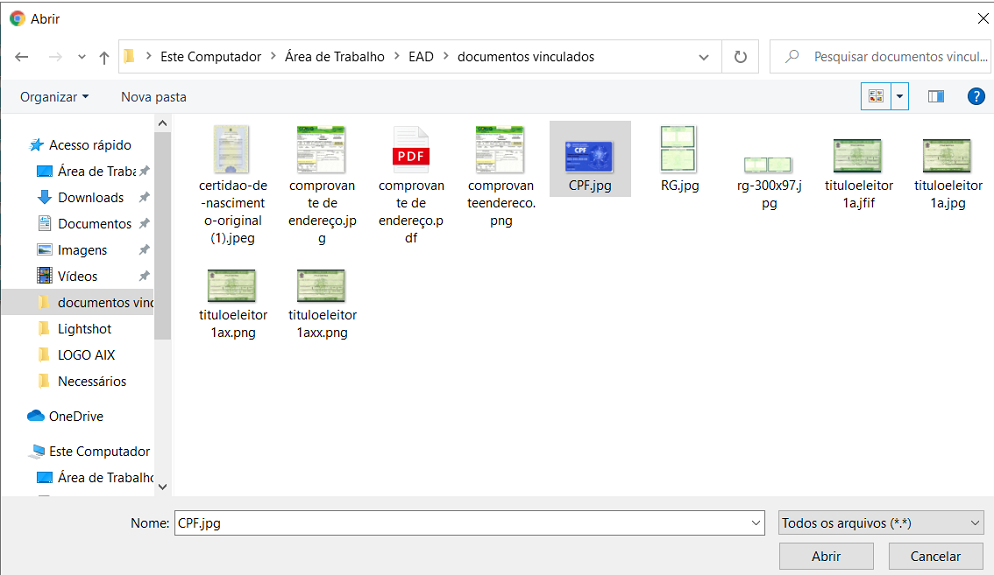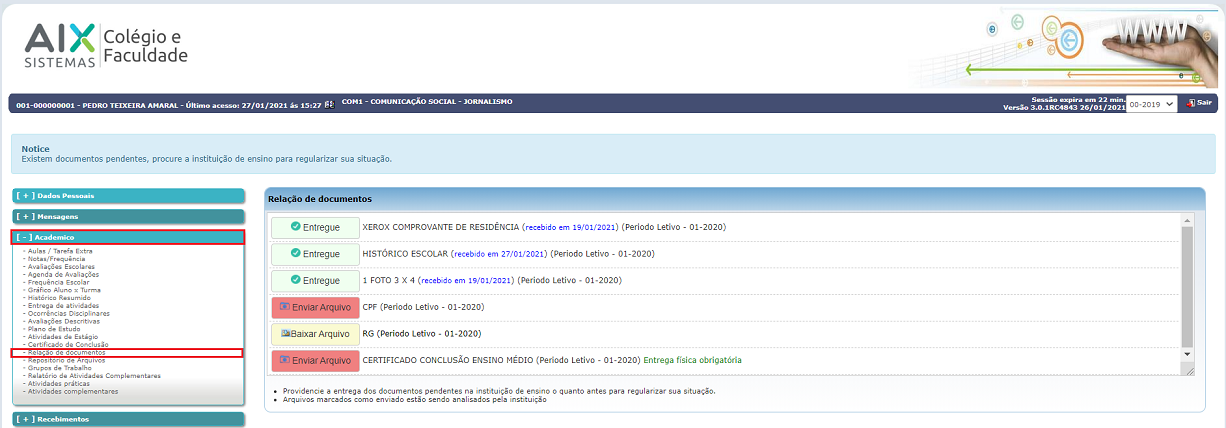Mudanças entre as edições de "Envio de Documentos - WebGiz"
(→Relação de documentos) |
|||
| Linha 1: | Linha 1: | ||
<font face="Verdana"> | <font face="Verdana"> | ||
<div style="text-align: justify;"> | <div style="text-align: justify;"> | ||
| + | |||
| + | |||
| + | <font size="3" color=#FF0000>'''PÁGINA EM CONSTRUÇÃO'''</font> | ||
=Para que serve?= | =Para que serve?= | ||
Edição atual tal como às 17h27min de 19 de fevereiro de 2021
PÁGINA EM CONSTRUÇÃO
Índice
Para que serve?
Através do portal WebGiz é possível o aluno/responsável realizar e acompanhar o envio online de documentos requeridos pela instituição de ensino.
Configurações necessárias
- Antes de realizar o envio de documentos através do portal, é importante realizar algumas configurações prévias.
- 1)Deverá efetuar o login no portal WebGiz com o perfil de administrador, utilizando o tipo outros.
- 2)Em seguida, deverá acessar o menu de configurações do sistema através do menu Geral | Configurações | aba Configurações Gerais.
- Logo, configurar os parâmetros abaixo:
- ►Não notificar documentos pendentes na página inicial.
- Necessário que este parâmetro esteja desmarcado para que ao efetuar o login no WebGiz para que o sistema exiba a lista de documentos que o aluno está pendente de entrega, assim irá possibilitá-lo de efetuar o envio dos documentos logo na tela inicial.
- ►Impedir rematrícula se existirem documentos pendentes.
- É recomendado que este parâmetro esteja desmarcado ao utilizar o envio de documentos pelo processo de rematrícula online.
- Com este parâmetro marcado, o sistema exibe uma tela para o responsável financeiro com a lista de documentos pendentes de entrega no qual impossibilita o mesmo de prosseguir com o processo de matrícula e também não permite que o mesmo chegue à tela de envio de documentos. O parâmetro até pode ser usado, mas o responsável somente conseguiria realizar o envio dos documentos pela tela principal do WebGiz ou na relação de documentos do aluno.
- ►Etapas baseadas em campos personalizados:
- Para que o sistema exiba a etapa de envio de documentos no processo de matrícula online é necessário inserir a etapa: enviodocumentos:Upload de Documentos;
- Habilitando esta etapa, quando o aluno possuir documentos pendentes de entrega, ou não tiver realizado ainda o envio dos documentos através portal do WebGiz, o sistema exibirá ao lado dos documentos pendentes, o botão Enviar arquivo para que eles sejam enviados via upload de arquivos.
- ►Extensões permitidas para realizar upload de arquivos:
- Neste parâmetro, são definidas as extensões permitidas no processo de upload dos arquivos. É necessário verificar se as extensões estão digitadas corretamente, pois quaisquer erros podem impedir o aluno de efetuar o upload do documento.
- ►Tamanho máximo de arquivos para upload (em MBytes):
- Neste parâmetro, é definido o tamanho máximo do arquivo a ser enviado. Vale lembrar que este tamanho máximo vem preenchido conforme instalação do WebGiz.
Processo de envio
Após realizar as configurações prévias, pode-se realizar o processo de envio de documentos através do portal WebGiz.
Tela principal
- Ao efetuar o login, o sistema exibirá a lista de documentos pendentes, possibilitando efetuar o envio já na tela principal do portal WeGgiz.
- Para enviar o arquivo, basta clicar no botão Enviar Arquivo e escolher o arquivo desejado.
- Importante:
- Os documentos que foram configurados no Giz, através do cadastro de Documentos, marcando o parâmetro Obrigatória entrega do documento físico, será apresentado ao lado da descrição do documento no WebGiz uma notificação ao aluno e/ou responsável, que este documento, mesmo que possibilitando o seu envio pelo portal, deverá ser entregue de forma física na instituição.
- No exemplo acima, a notificação é apresentada no documento CERTIFICADO CONCLUSÃO ENSINO MÉDIO.
- Observação:
- Lembrando que os arquivos enviados através do portal WebGiz serão salvos automaticamente na nuvem da AIX Sistemas e apresentados no Giz através do menu Matrícula| aba Matrícula | sub aba Documentos digitalizados | sub aba Cloud.
Relação de documentos
- Verificando os documentos requeridos através do menu Acadêmico | Relação de documentos, o sistema lista todos os documentos requeridos do curso, de acordo com o período letivo selecionado.
- Os documentos que já foram marcados, ou seja, que já foram entregues através do processo de entrega na tela de matrícula do Giz, o sistema exibirá na cor verde claro, com o texto Entregue.
- Já os documentos não enviados ainda e não entregues, o sistema exibirá na cor vermelha com o texto Enviar Arquivo.
- Observação - caso o documento:
- tenha sido enviado pelo aluno/responsável e não tenha sido considerado ainda como entregue pela secretaria acadêmica;
- Ou, a secretaria tenha efetuado o vínculo do documento na tela de matrícula e não tenha marcado como entregue;
- O portal WebGiz exibirá o botão na cor amarela, com o texto Baixar Arquivo, no qual o aluno conseguirá baixar o arquivo enviado para visualizá-lo.
Visão Documentos Digitalizados - Giz